有些人不太喜欢百度网盘在文件资源管理器上摆放一个图标,因此都想办法把它去掉,保持系统整洁,尤其是像我这种有强迫症的。(注:在桌面图标的表示上,Windows XP或更早时代叫“我的电脑”、Windows Vista和Windows 7叫“计算机”,Windows 8.x 叫“这台电脑”,Windows 10 叫“此电脑”,通称都是文件资源管理器)
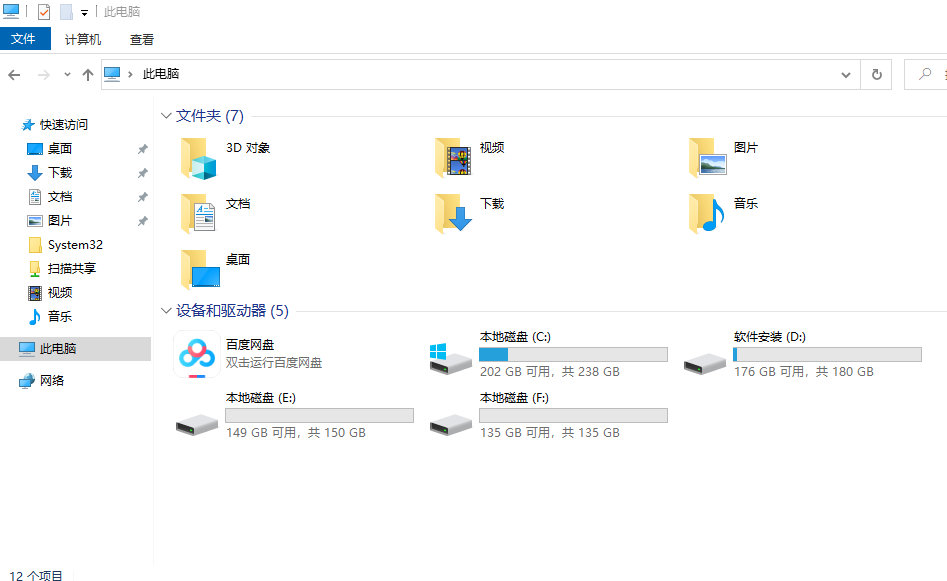
以下提供两个关闭的方法供参考:
一、直接通过软件的设置项关闭:
1、打开百度网盘,点击右上方的齿轮图标,再点击“设置”菜单项:

2、在“基本”项目里面,取消“在我的电脑中显示百度网盘”前的复选框,然后点击“确定”退出,如下图:
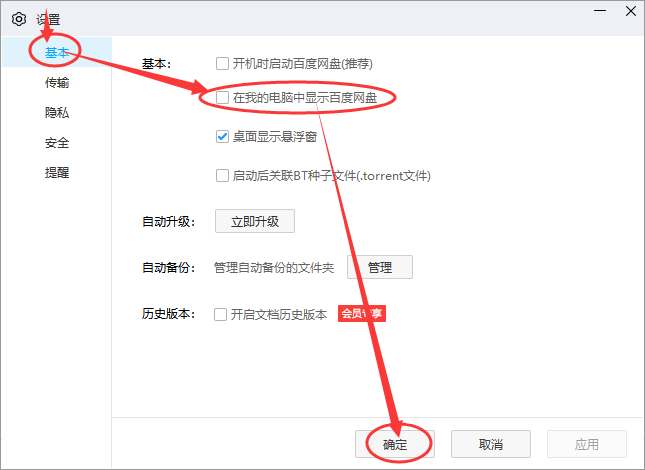
3、刷新一下文件资源管理器看看是否成功。
二、如果以上方法不成功,则可以再用以下方法操作:
1、进入注册表编辑器:打开“运行”——输入“regedit”后回车:
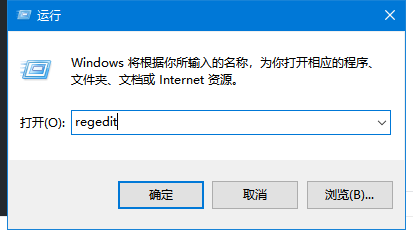
2、在“注册表编辑器”中,定位到:
HKEY_LOCAL_MACHINE\SOFTWARE\Microsoft\Windows\CurrentVersion\Explorer\MyComputer\NameSpace
3、删除“NameSpace”下面的{679F137C-3162-45da-BE3C-2F9C3D093F64}项,然后刷新一下文件资源管理器。






